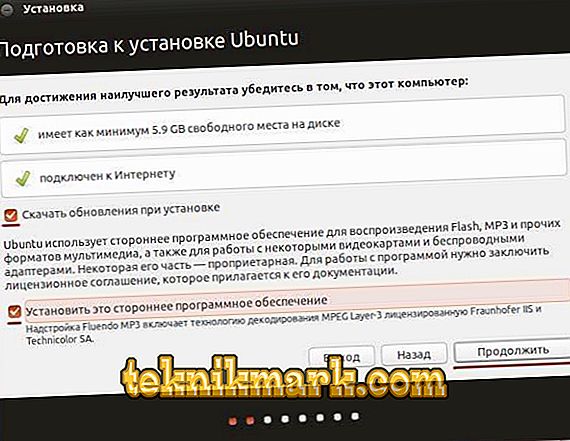Ker ima Ubuntu Linux nekaj prednosti pred operacijskim sistemom Windows in z izdajo najnovejše platforme 8.3, obstaja taka priložnost - v tem članku bomo pogledali, kako namestiti 1C na Ubuntu Linux.

V Linuxu lahko namestite 1C.
Ubuntu Linux ali Windows?
Kateremu operativnemu okolju je treba dati prednost računovodskemu paketu v podjetju? Vprašanje ni tako preprosto, kot se zdi na prvi pogled. In Ubuntu Linux v zvezi s tem ima več prednosti pred Windows. Brezplačno Če preverjanje pride v vašo pisarno glede zakonitosti programske opreme, ki se uporablja na računalnikih, potem za uporabo Ubunta ne boste v nobeni nevarnosti. Vse njegove distribucije so brezplačne! Toda Windows licenco bo treba kupiti na vseh računalnikih.
Prilagodljivost sistema:
- Vsak računalnik se zlahka spremeni v popoln strežnik (kar je pomembno za 1C);
- Možnost zagona samo potrebnih procesov in ne upogibanje pod tistimi, ki jih privzeto zažene sistem.
Zaradi odprtosti skupnosti razvijalcev je Ubuntu vedno pred Windowsom. Nesporna hitrost dela.
Namestite Ubuntu
Nameščanje 1C na Linux je hitro.
- Če želite namestiti na računalnik, morate najprej konfigurirati njegov BIOS, tako da bo začetni zagon prišel iz diska. Nato v pogon vstavite Ubuntu CD in začnite s prenosom.
- Ko se prikaže okno distribucije v živo, izberite jezik in kliknite »Namesti«:

- Označite potrditvena polja, kot je prikazano:
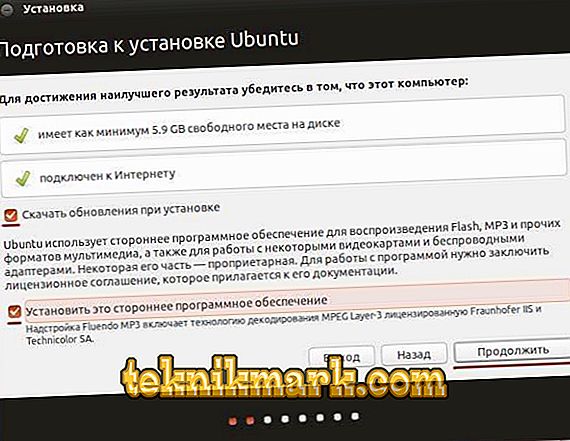
- V oknu za izbiro vrste namestitve:
- Za ročno označevanje diska za namestitev novega sistema, izberite "Erase disk and ...";
- Za tiste, ki se bojijo tega, izberite "Druga možnost."
- Po tem koraku izberite »Prenesi zdaj«.
Med namestitvijo boste morali označiti svojo lokacijo, izbrati sprejemljiv jezik, izbrati postavitev računalniške tipkovnice in označiti svoje uporabniške podatke. Tako, da med namestitvijo ne boste zelo dolgočasni - preden se bodo oči med seboj zamenjale vse vrste lepih slik ... Na koncu se bo pojavila slika, na kateri boste morali izbrati ponovni zagon:

Po ponovnem zagonu boste na vaš računalnik namestili Ubuntu Linux. To bo njegov prvi zagon.
Zdaj pa 1C
Za delovanje kompleksa 1C: Enterprise morate prednastaviti potrebne datoteke z internetne strani z 1C distribucijami. Ne pozabite, kaj potrebujete - trideset dva ali šestinšestdeset. Upoštevajte tudi, da je prenos paketov na voljo samo tistim uporabnikom, ki imajo veljavno pogodbo ITS z enim od partnerjev podjetja.
Po prenosu s pomočjo upravitelja datotek Nautilus razpakira datoteke:

Poleg tega namestimo varnostni ključ HASP (prenesite v ločen imenik). Splošni seznam datotek po razpakiranju:

Namestitev 1C na Ubuntu je lažja z uporabo terminala (konzole) (to je na splošno najpogostejši način namestitve programov na Linuxu). Če želite iskati in zagnati terminal, morate, če ste v latinici, pritisniti kombinacijo Ctrl-Alt-t. Ukaz cd najde imenik z nepakiranimi mapami. Zdaj morate zagnati te ukaze (za vsako namestitveno datoteko, ki je nastala z razpakiranjem) - sudo dpkg -i / ime namestitvene datoteke /.
Naslednji korak je namestitev HASP
Za to se izvedejo isti ukazi (po analogiji) - sudo dpkg -i / ime namestitvene datoteke /. Naslednji korak je izvajanje ukazov za nastavitev 1C:
sudo apt-get install imagemagick
sudo apt-get install unixodbc
sudo apt-get install libgsf-bin
sudo apt-get install tutil
Še en ukaz za delo z besedilnimi pisavami je sudo /opt/1C/v8.3/i386/utils/config_system / usr / share / fonts. Po priključitvi HASP-ključa in po ponovnem zagonu je mogoče zagnati program - podoben bo Windows.
Upamo, da s pomočjo naše publikacije ne boste imeli težav pri namestitvi 1C na Ubuntu Linux.
Pustite svoje komentarje in povratne informacije.